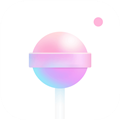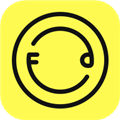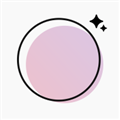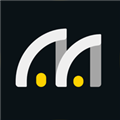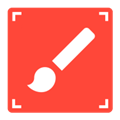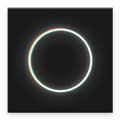应用简介
Imaging Edge是索尼官方推出的手机端连接相机应用,此应用程序可以将索尼相机中的静止图像/视频传输到智能手机,支持远程拍摄,可提供相机拍摄图像的位置信息。也是继PlayMemories Mobile之后推出的全新应用程序。使用Imaging Edge,相机拍摄的静止图像和视频可以一键式传输到智能手机。静止图像可以根据用途以原始大小或2M的大小批量传输。包括4K在内的高比特率视频文件均可传输。同时在相机关闭时,也可以使用智能手机浏览并传输照相机里的图像。同时APP也可以让您可以在查看智能手机上的图像时使用每种曝光模式(P/A/S/M)远程拍摄照片。这便于您在不想直接触碰相机的情况下拍摄各种静止图像/视频场景,如夜景、流水场景、长曝光和微距拍摄。

【功能特色】
【将图像从相机传输至智能手机】
-您可以传输图像/视频。
-拍摄后不再需要选择并传输图像,可通过自动后台传输功能将拍摄的图像即时传输至智能手机。
-包括4K在内的高比特率视频文件均可传输。
-即使相机关闭,您也可以从智能手机查看和传输相机中的图片。
-传输完成后,您可以通过社交网络或电子邮件即时分享您的高质量图像。
【使用智能手机进行远程拍照】
-您可以通过智能手机上的相机实时取景功能远程拍摄照片/视频。
此功能便于您在需要不直接接触相机的情况下拍摄需要长曝光或微距拍摄的夜景或流水场景。
支持PlayMemoriesCameraApps的型号可通过事先在相机上安装“SmartRemoteControl”(相机内置应用)来使用此功能。

【记录位置信息】
-对于具有位置信息链接功能的相机,可以将智能手机获取的位置信息添加到相机拍摄的图像中。
【保存并应用设置】
-您最多可以在Imaging Edge Mobile中保存20个相机设置。
您还可以将已保存的设置应用于相机。

【怎么连接相机】
打开Imaging Edge,然后选择【拍摄装置连接/注册】。
如果想要通过接入点连接,那么点击右上角的【三个点】菜单。

在“设定”界面中,点击打开“通过接入点连接拍摄装置”。

注意如果如要使用多摄像机控制,须将摄像机和智能手机连接到一个接入点。要直接连接智能手机和拍摄装置,请关闭这个功能。

当然了常规的还是通过拍摄装置的二维码连接。

【怎么传照片】
1、我们按照上方的步骤连接好相机后接着在照相机上点击照片浏览键,并按Fn。

2、然后找到并选择多个影像,再选择好照片并按MENU。

3、最后点击确定执行,然后用手机扫二维码即可传照片到手机。

【应用点评】
Imaging Edge是索尼官方的相机远程控制应用,如果你手头有索尼的相关摄影摄像设备,可以使用它来进行你的辅助拍摄。它完全免费使用,最主要的功能就是实现远程拍摄,从相机单元的菜单中,选择[使用智能手机控制]以使用智能手机作为遥控器来操作相机。在智能手机或平板电脑的屏幕上,可以在拍摄前预览图像,更改设置,操作快门,查看拍摄的图像等。
【更新内容】
v7.8.2:
- 改进了应用程序在某些智能手机上异常终止的问题。
v7.8.1:
- 修复了即使智能手机的位置信息已打开,仍显示“位置需要打开”消息的问题。
- 修复了某些智能手机无法与相机配对的问题。
- 改进了应用在极少数情况下异常终止的问题。
v7.8.0:
- 现已在 Android 14 上提供。